Oglas
 Kako raje komunicirate z računalnikom? Včasih miška in tipkovnica nista dovolj. Glede na to, kaj počnete, potrebujete popolnoma drugačen vmesniški način, da kar najbolje izkoristite svoj računalnik. Osebno uporabljam sledilno kroglico in tipkovnico, tako za igranje kot tudi za standardno uporabo in veliko jih je Lastniki računalnikov Windows, ki večino svojega dela raje opravijo z grafičnim tabličnim računalnikom in pisalo.
Kako raje komunicirate z računalnikom? Včasih miška in tipkovnica nista dovolj. Glede na to, kaj počnete, potrebujete popolnoma drugačen vmesniški način, da kar najbolje izkoristite svoj računalnik. Osebno uporabljam sledilno kroglico in tipkovnico, tako za igranje kot tudi za standardno uporabo in veliko jih je Lastniki računalnikov Windows, ki večino svojega dela raje opravijo z grafičnim tabličnim računalnikom in pisalo.
Drugje v MakeUseOf smo zajeli načine povezovanja krmilnikov PS3 in krmilnikov Xbox 360 v računalnik - a ste vedeli, da je možno tudi komunicirati z računalnikom prek Wiimote?
Ko uspešno vzpostavite povezavo, lahko napravo uporabljate v različne namene. Njegov senzor gibanja vam omogoča, da Wiimote uporabljate kot kazalno napravo, na primer uporabno za izvajanje predstavitev…
Kaj boste morali začeti
Če imate lastnik Nintendo Wii ali imate dostop do Wiimote (lahko jih dvignete razmeroma poceni iz eBaya oz. zastavljalniki), boste lahko izkoristili brezžično povezljivost naprave in jo uporabljali z Windows.
Če želite začeti, potrebujete naslednje:
- Notranji Bluetooth ali zunanji USB Bluetooth ključ
- Nintendo Wiimote
Najprej se prepričajte, da je vaš sprejemnik Bluetooth pravilno nastavljen. Naprava USB se mora samodejno namestiti v sistemu Windows 7, čeprav boste morda morali namestiti gonilnike s diska. Oglejte si dokumentacijo dongle za celotni postopek.
Uspeh s tem je odvisen od sprejemnika Bluetooth; nekatere so neprimerne za sprejemanje povezav iz Wiimote. Kot tak boste morali opraviti nekaj testiranja.
(Preden nadaljujete, bodite pozorni, da nekateri USB-adapterji Bluetooth ne bodo primerni za to nalogo. Ali bodo naslednji koraki delovali ali ne, bo odvisno od sestave in nabora čipov naprave, ki jo uporabljate. Podobno se lahko nekateri vgrajeni sprejemniki Bluetooth izkažejo za problematične.)
Povezovanje WiiMote
Če želite ugotoviti, ali lahko vaš Bluetooth komunicira z vašim Wiimoteom, boste morali vzpostaviti osnovno povezavo.
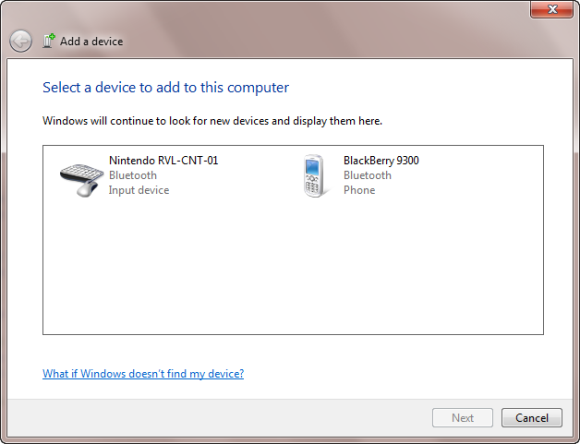
Ko ste pripravljeni na začetek, odprite Start> Nadzorna plošča> Dodaj napravo in nato držite gumba 1 in 2 na vašem Wiimoteu. Windows bi moral zaznati napravo (kot Nintendo RVL-CNT-01) in ga dodajte, preden zahtevate, da izberete možnost seznanitve - za paritev te vrste naprav vam ni treba izbrati gesla, zato to preskočite.
Če želite preveriti, ali je Wiimote povezan Start> Nadzorna plošča> Ogled naprav in tiskalnikov, nato poiščite Nintendo RVL-CNT-01, naveden pod Naprave. Ko je naprava uspešno povezana, lahko začnete s konfiguracijo!
Če uporabljate BlueSoleil
Nekatera oprema Bluetooth zahteva gonilnike in programsko opremo BlueSoleil, da se lahko uporablja z drugimi aplikacijami in storitvami. Če prejšnji koraki ne delujejo, poskusite naslednje.
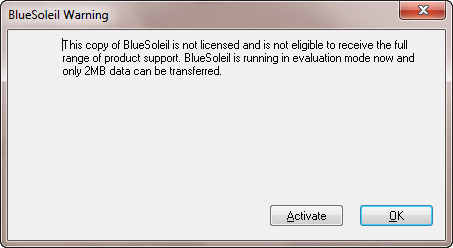
Pojdi na Podporno mesto BlueSoleil, naložite gonilnike in izvlecite datoteko ZIP. Teči Setup.exe in sledite navodilom, ki so prikazana, dokler postopek ni končan. Za nadaljevanje boste morali znova zagnati Windows. BlueSoleil zahteva plačilo 19,99 evra, da lahko programsko opremo uporabljate do konca, vendar so pogoji za oceno dovolj za preizkus. Poleg tega, če je gonilna programska oprema, ki je bila priložena Bluetooth adapterju, vam ne bi bilo treba plačevati te pristojbine ali prenašati ničesar drugega z njihovega spletnega mesta.
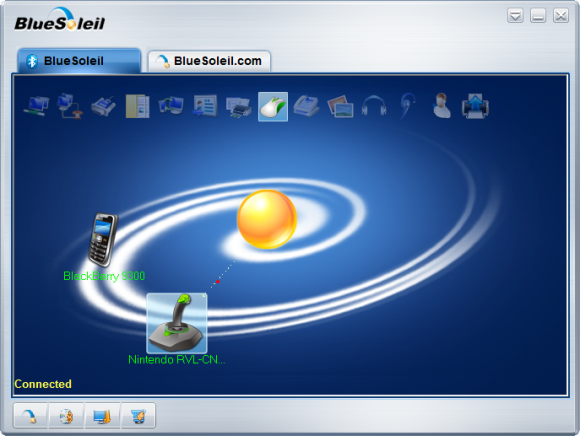
Ko znova zaženete Windows, zaženite programsko opremo BlueSoleil tako, da dvokliknete ikono Bluetooth v sistemski vrstici Windows. Nato držite gumb 1 in 2 na vašem Wiimoteu in v oknu BlueSoleil dvokliknite oranžno kroglo - na seznamu naj bo vaš Nintendo Wiimote, zato z desno miškino tipko kliknite in izberite Iskalne storitve.
Ena ikona - miška - bo poudarjena na vrhu okna. Dvokliknite to in vaša naprava bo nato navedena kot Nintendo RVL-CNT-01 - povezava je dokončana, kar kaže na črtkasto zeleno črto med ikono vaše naprave in oranžno kroglo!
Ko je ta faza dokončana, lahko zdaj uporabljate svoj Wiimote z aplikacijami za Windows.
Uporaba WiiMote z računalnikom
Če želite uporabljati Wiimote v operacijskem sistemu Windows, boste morali dodati ustrezno programsko opremo.
Verjetno ne boste imeli nikakršnih teženj, da bi Wiimote uporabljali za izvajanje programa Microsoft Word, kaj pa malo igre?
Tu lahko pomagata dve pripomočki. Prva je GlovePie [No Longer Available], brezplačno orodje, ki lahko med drugim deluje kot vmesnik ne le za Wiimotes, ampak tudi za krmilnike Kinect in PS3. Ta programska oprema ima veliko aplikacij, morda vredna svojega namenskega delovnega mesta.
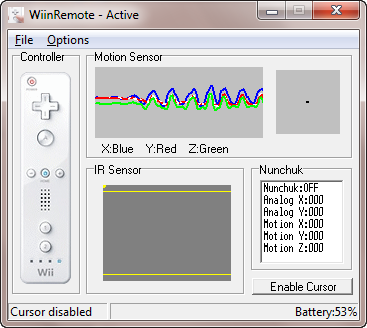
Drugi je Wiinremote [Odstranjen zlomljen URL], namenjen posebej Wiimoteu. Po prenosu najnovejše različice Wiinremote boste lahko konfigurirali Wiimote tako, da deluje kot brezžični krmilnik, ne samo za igre, temveč za splošno uporabo v sistemu Windows - to se lahko izkaže za koristno pri predstavitvi PowerPoint predstavitev, na primer.
Dvojni klik Wiinremote.exe za nadaljevanje, kjer boste videli osnovni povzetek krmilnikov in senzorja gibanja. Upoštevajte, da brez IR sprejemnika ne boste mogli natančno uporabljati Wiimote kot kazalno napravo, čeprav senzor gibanja res dobro opravi stvari.
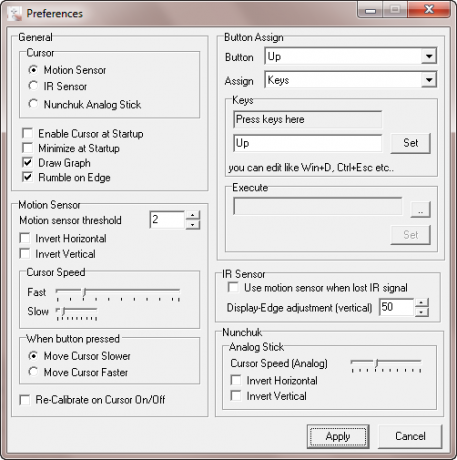
Via Možnosti> Nastavitve lahko konfigurirate vse možnosti in preslikave gumbov, potrebne za to, da Wiimote postane vaš enotočkovni uporabniški vmesnik!
Zaključek
Nintendo Wii je priljubljena domača konzola že od leta 2006, njeni krmilniki in uporabniški vmesnik pa so spremenili domače video igre. Po drugi strani so ti razvojni dogodki pokazali, kako uporabljamo računalnike, kar vodi do vseh inovacij brezžičnih in krmilnikov.
Uporaba Nintendo Wiimote kot nove naprave z uporabniškim vmesnikom za Windows je presenetljivo enostavna in ima lahko številne uporabe od običajnih igranje na bolj impresivne aplikacije, kot je vodenje predstavitve PowerPoint ali uporaba daljinskega upravljalnika v domu Windows gledališče.
Ste že poskusili z Wiimoteom uporabljati sistem Windows? Ali imate raje za igre, predstavitve ali kot daljinski upravljalnik za domači kino? Sporočite nam v spodnjih komentarjih!
Kreditna slika: Alfafon
Christian Cawley je namestnik urednika za varnost, Linux, samostojno delo, programiranje in razloženo tehnologijo. Proizvaja tudi Zares uporaben Podcast in ima bogate izkušnje na področju podpore za namizje in programsko opremo. Christian je sodelavec revije Linux Format, kristjalec Raspberry Pi, ljubitelj Lego in ljubitelj retro iger.